Trong thời đại số ngày nay, việc duy trì an toàn và bảo mật thông tin cá nhân trở nên ngày càng quan trọng. Một trong những bước để đảm bảo an toàn cho tài khoản facebook khi được thông báo có hoạt động bất thường là thay đổi địa chỉ email. Bạn có thể thực hiện thay đổi email facebook trên máy tính theo 2 cách sau đây.

I. Cách thay đổi email facebook trên máy tính thủ công
Bước 1: Đăng nhập vào trình duyệt facebook web.
Bước 2: Click vào biểu tượng hình tam giác ngược ở góc phải giao diện, sau đó chọn mục Cài đặt và quyền riêng tư. Nhấn vào Cài đặt.
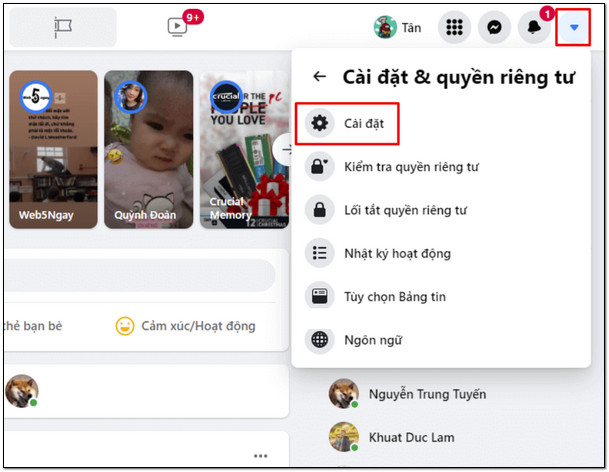
Bước 3: Ở giao diện Cài đặt chung => Tìm đến mục Liên hệ => Nhấn chọn Chỉnh sửa.
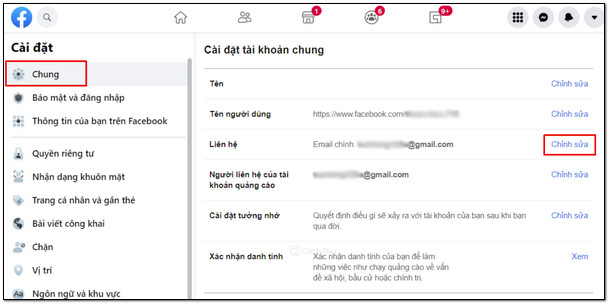
Bước 4: Chọn Thêm email hoặc số di động khác.
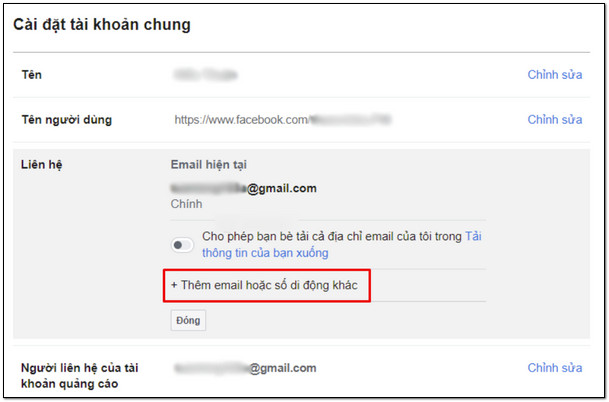
Bước 5: Lúc này cửa sổ Thêm email khác hiện ra. Bạn hãy điền địa chỉ email mới vào rồi nhấn nút Thêm.
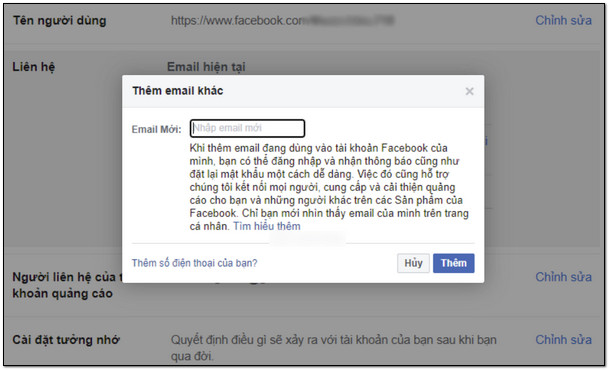
Bước 6: Hệ thống facebook sẽ yêu cầu nhập lại mật khẩu để xác nhận.
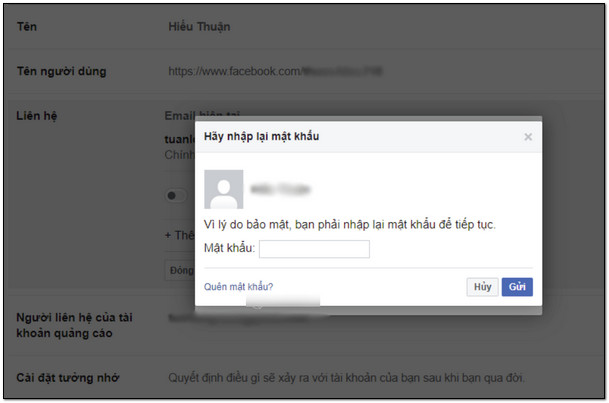
Bước 7: Bạn vào email kiểm tra hộp thư đến, nhấp vào Xác nhận để hoàn tất.
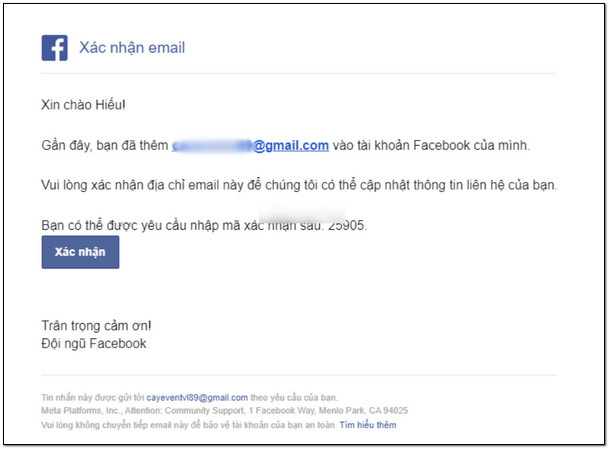
Bước 8: Về giao diện Cài đặt chung, bạn sẽ thấy email mới xuất hiện. Việc cần làm là xóa email cũ đi và nhấn nút Xóa, gỡ bỏ là hoàn tất.
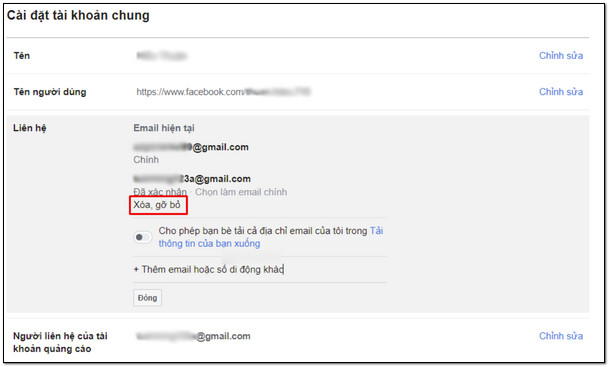
>> Xem thêm: Cách tạo email ảo đăng ký facebook nhanh nhất
II. Hướng dẫn thay đổi email facebook bằng phần mềm Ninja Care
Nếu đang sử dụng phần mềm nuôi acc facebook, bạn có thể thay đổi email hàng loạt, tự động đơn giản. Chỉ cần thiết lập cấu hình cài đặt, phần mềm sẽ tự động chạy thay email theo ý muốn. Các bước thay đổi email facebook với Ninja Care bao gồm:
Bước 1: Tải phần mềm Ninja Care Tại Đây. Sau đó, đăng nhập theo pass được Ninja cấp.
Bước 2: Lựa chọn các nick tham gia chạy thay đổi email.
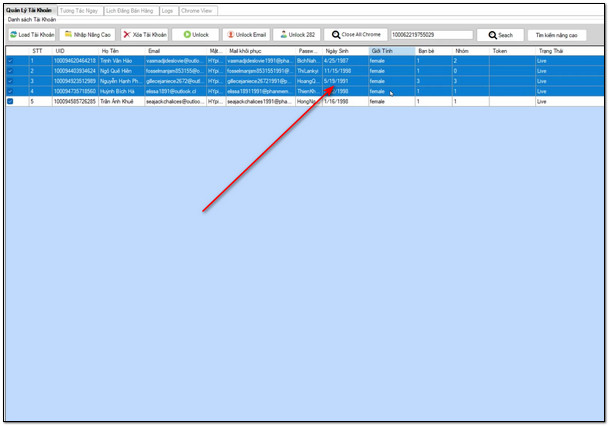
Bước 3: Nhấn chuột phải, chọn Cài đặt tài khoản => Cập nhật thông tin.
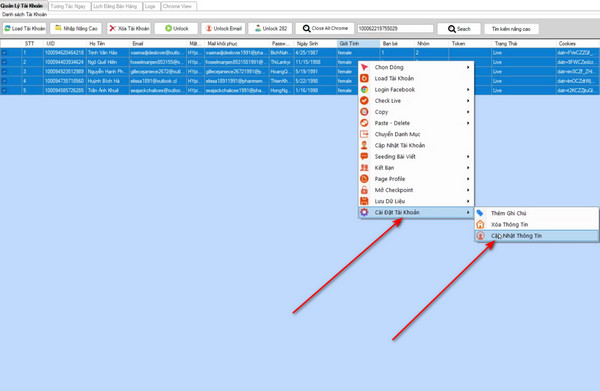
Bước 4: Sang bảng Cấu hình.
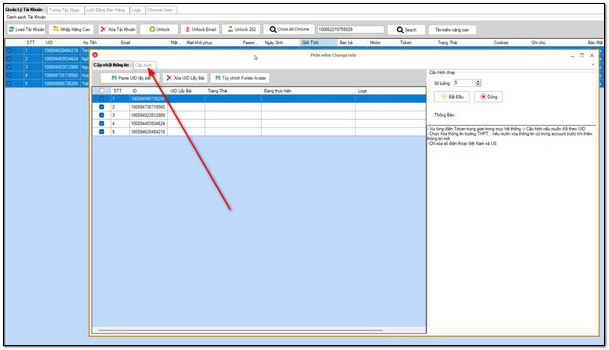
Bước 5: Thiết lập các cài đặt. Bạn hãy tích vào thêm email hotmail. Click vào danh sách hotmail. Copy mail đã chuẩn bị từ trước, gắn vào bảng sau đó nhấn Lưu.
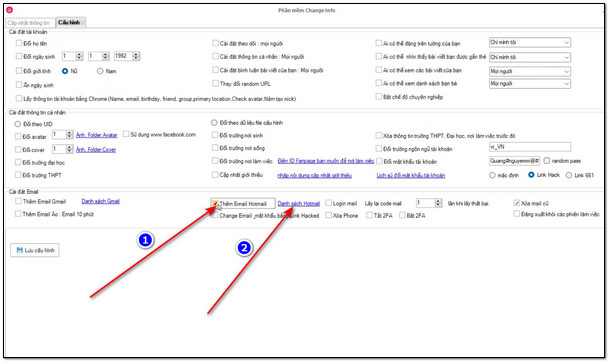
Bước 6: Tích vào xóa email cũ và change email – mật khẩu bằng link hacked.
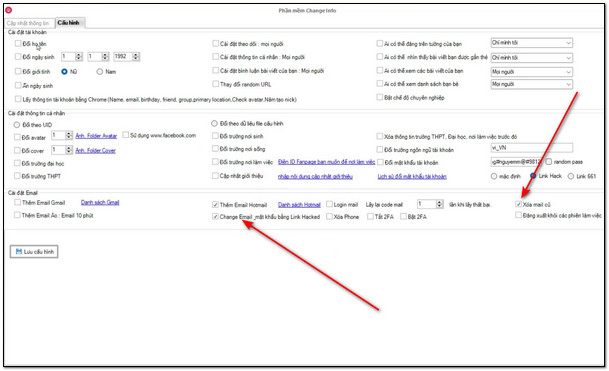
Bước 7: Khi thay email facebook sẽ yêu cầu nhập mật khẩu mới. Điền mật khẩu vào rồi nhấn Lưu cấu hình.
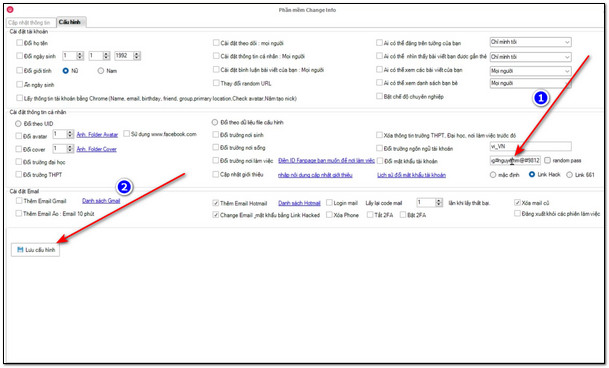
Bước 8: Sang bảng Cập nhật thông tin => chọn số luồng chạy phù hợp => nhấn Bắt đầu.
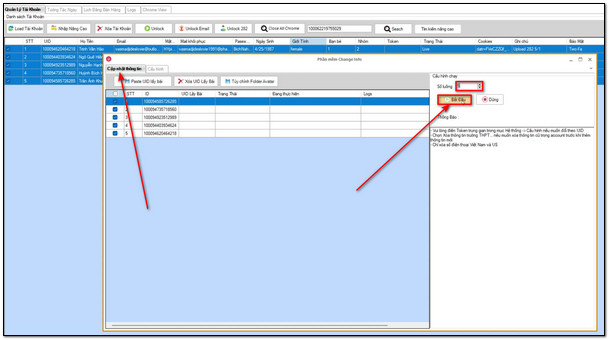
>> Xem thêm: Hướng dẫn cách thêm địa chỉ trên fanpage facebook
Trên đây là cách thay đổi email facebook trên máy tính đơn giản ai cũng có thể thực hiện. Làm theo hướng dẫn sẽ giúp bạn tránh được bối rối khi email facebook bị lộ, bị hack. Chúc bạn thành công.


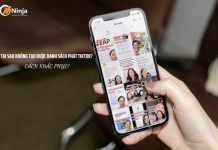











 Hỗ trợ: 0852 922 750
Hỗ trợ: 0852 922 750
 Chat với chúng tôi
Chat với chúng tôi